Evernote đã nhận được đại tu cho iOS 7 ngày hôm qua, giới thiệu giao diện mới cho ứng dụng với một số tùy chọn tùy chỉnh. Chúng ta hãy có một cái nhìn.
Điều đầu tiên bạn có thể nhận thấy là về ứng dụng iOS mới của Evernote (phiên bản 7.3.0, nếu bạn đang ghi bàn tại nhà) là các nút Ghi chú mới đã được di chuyển lên trên cùng. Vẫn còn năm trong số đó, mặc dù nút ghi chú nhanh cũ cho phép bạn tạo danh sách các mục hộp kiểm đã được thay thế bằng nút Văn bản đơn giản. (Bạn vẫn có tùy chọn trong một ghi chú để tạo danh sách dấu đầu dòng, đánh số và hộp kiểm.)
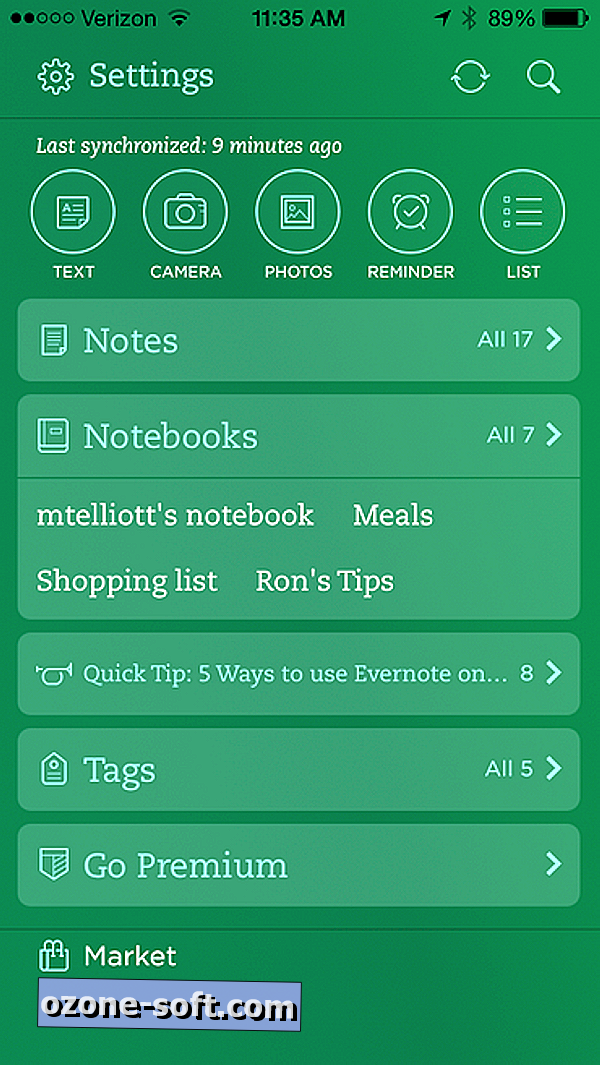
Phía trên hàng nút New Note là nút Cài đặt mới. Trong cài đặt, chạm vào nút "Tùy chỉnh màn hình chính" để truy cập các tùy chọn tùy chỉnh mới của Evernote. Bạn có thể chọn một trong ba chủ đề màu: xanh lá cây cổ điển, sáng hoặc tối. Tiếp theo, bạn có thể tùy chỉnh cách hiển thị các Phần khác nhau trên màn hình chính. Bạn có thể ẩn hoặc bỏ ẩn các phần và bạn có thể kéo chúng để sắp xếp lại chúng. Bên dưới, trong phần Hiển thị chi tiết, bạn có thể chọn Phần nào trên màn hình chính đủ quan trọng để hiển thị một vài dòng chi tiết (nghĩa là hai hoặc ba trong số các ghi chú được xem gần đây nhất trong mỗi phần).
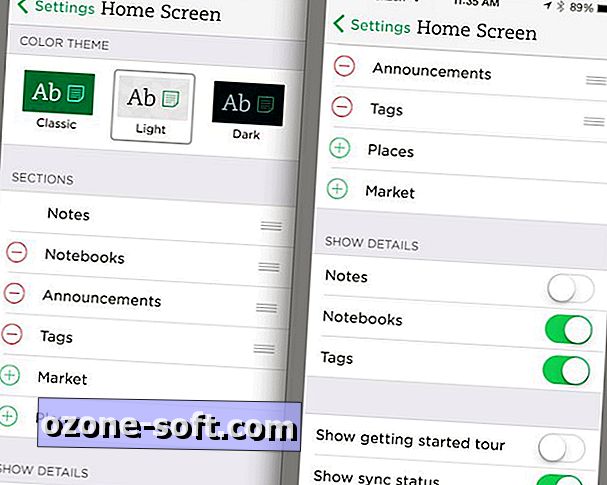
Nhưng câu chuyện liên quan
- Cách sử dụng máy ảnh Post-it Note mới của Evernote
- Cách đặt lời nhắc trong Evernote
- Cách sử dụng Web Clip mới của Evernote cho Chrome
Cuối cùng, ở phía dưới là công tắc bật tắt cho "Hiển thị trạng thái đồng bộ hóa." Khi bật cài đặt này, một dòng xuất hiện trên màn hình chính giữa nút Cài đặt và các nút Ghi chú mới cho bạn biết khi nào đồng bộ hóa cuối cùng của bạn xảy ra.
Evernote cũng tuyên bố rằng ngoài việc xóa lỗi thông thường, nó đã làm cho ứng dụng trở nên "nhanh hơn và phản ứng nhanh hơn". Sau khi sử dụng nó sáng nay, tôi sẽ nói rằng tuyên bố của nó là đúng.
Trong các tin tức liên quan, SwiftKey Note mang bàn phím dự đoán phổ biến từ Android sang iPhone, cùng với tích hợp Evernote.
(Nguồn: Evernote)













Để LạI Bình LuậN CủA BạN